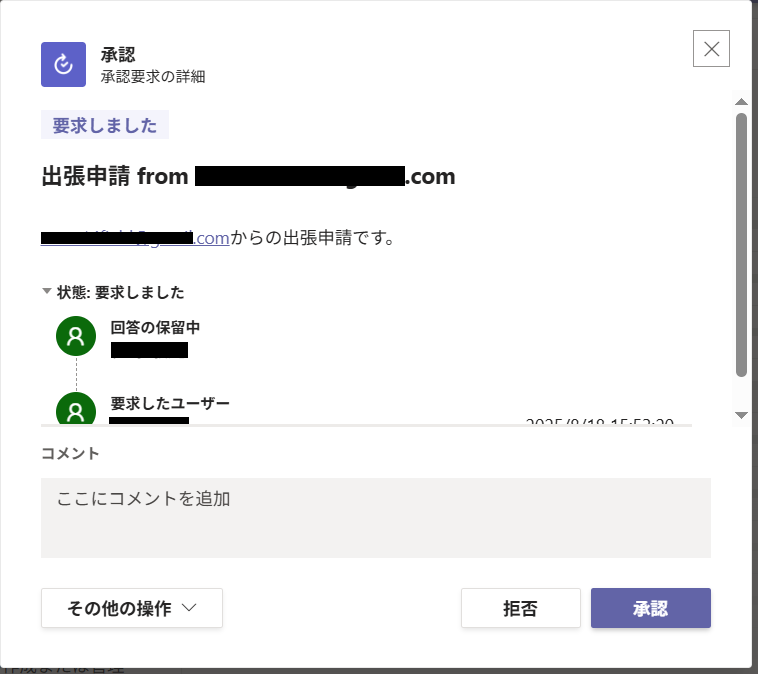特定の人物からのメールに対し、承認フローを開始する
解決できる課題
メールのやり取りで、こんな非効率な承認プロセスに時間を取られていませんか? ・口頭やメールで承認を求めた結果、誰がいつ承認したか分からなくなる ・担当者からの申請メールを見落とし、対応が遅れてしまう ・承認状況を確認するために、何度もメールの受信トレイをチェックしている このレシピは、そんなメールに頼った承認作業を改善し、効率化します。 特定の人物から特定の件名を含むメールが届くと、Power Automateがそれを検知し、Teams上で承認リクエストを自動開始します。 これにより、承認者はメールを開くことなくTeams上で承認でき、承認状況も自動で記録されるため、プロセス全体が可視化され、スムーズな進行が可能になります。
完成イメージ
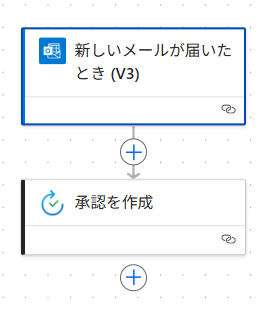
必要なもの
Outlook コネクタ
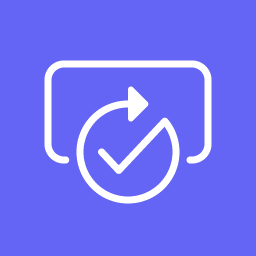 Standard approvals コネクタ
Standard approvals コネクタ
作り方
承認フローは、メールの言伝で一時的なやり取りに済ませず、記録として残します。
- 1. トリガー「新しいメールが届いたとき」を設定
[件名フィルター]や[フォルダー]を適切に設定します。
※メール振り分けをしていない場合、[フォルダー]は「受信トレイ」で良いです
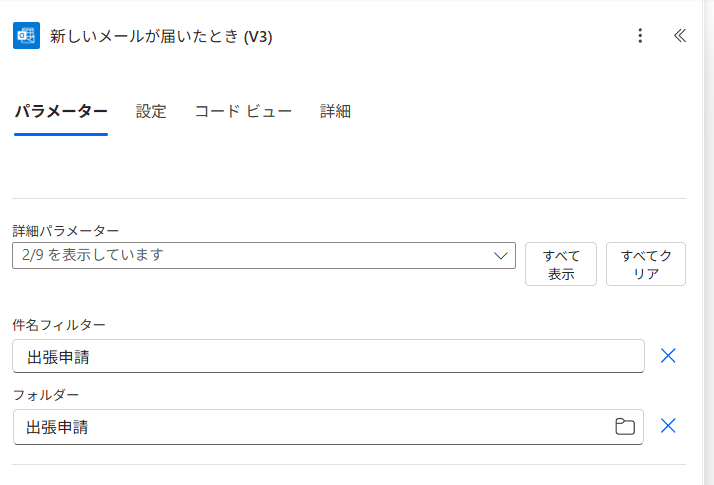
- 2. アクション「承認を作成」を設定
[承認の種類]は、適切なものを選択します。
[タイトル]は、受信メールの「件名」と「差出人」を設定すると分かりやすいです。
[割り当て]は、承認する人を指定します。
[詳細]は、可変情報を使い、どういった承認申請かを明確にします。
[Enable notifications](通知の有効化)は、「いいえ」にします。
※「はい」にした場合、通知はメールとTeamsに入ります。
そのため、承認フローのメールが送信され、そのメールに対してこのフローがループします
通知を「はい」にしたい場合、条件を使い、「flow-noreply@microsoft.com」のメールはFalseにする必要があります
条件を使わず、「新しいメールが届いたとき」で「差出人」を指定する方法もあります。
この方法の場合、差出人ごと(メールアドレス、ドメインなど)の設定が必要なため、効率化には不向きです。
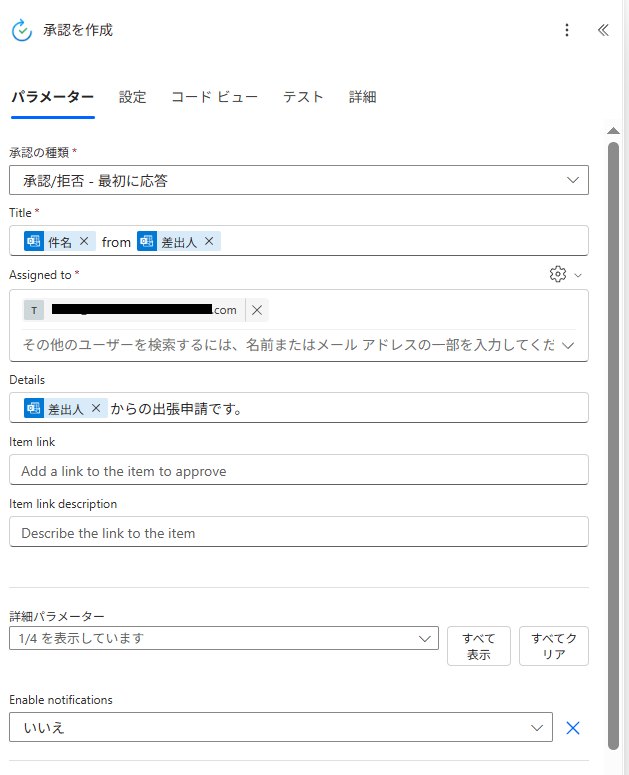
承認画面は下図のようになります。